1、首先,打开图片,复制一层。
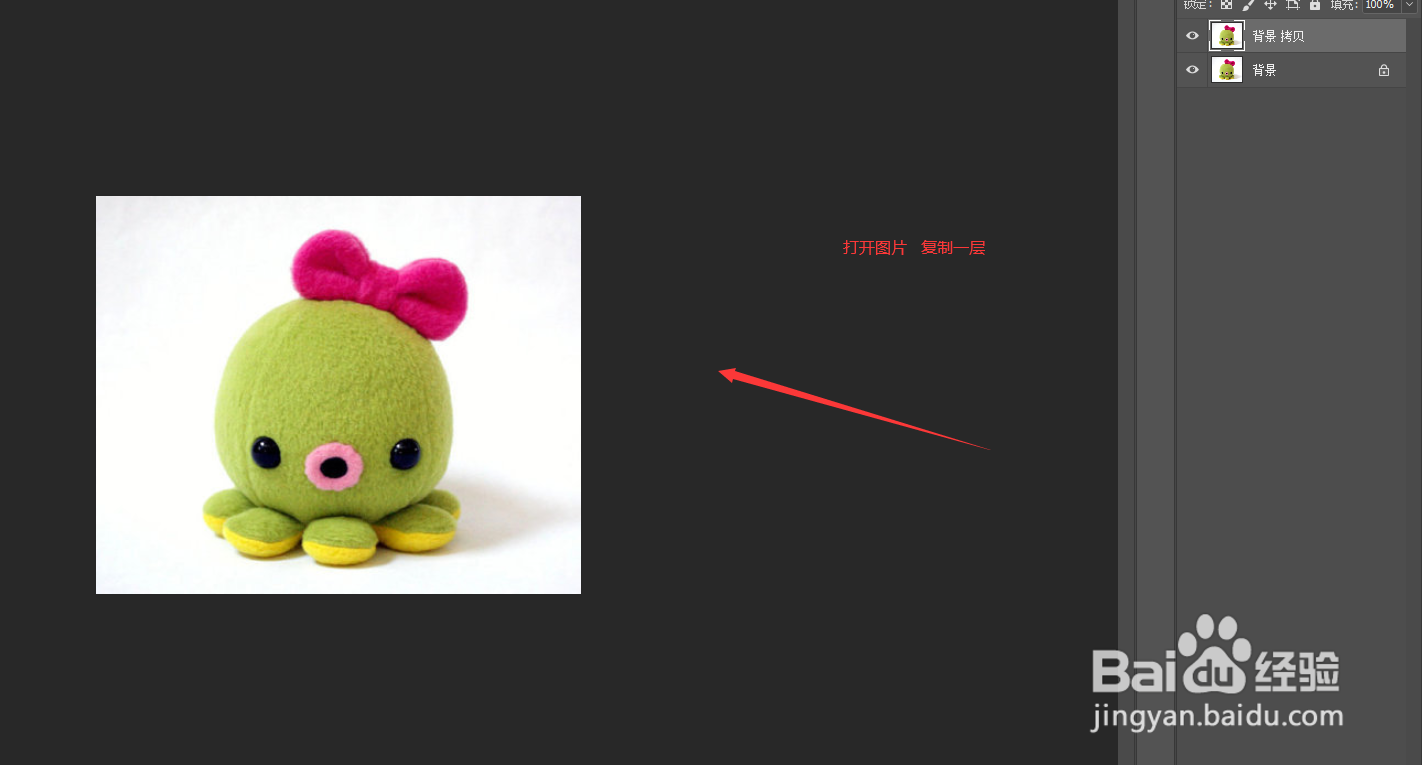
2、接着,新建空白图层,填充白色置入中间。

3、然后,选中“滤镜”—“模糊”——“高斯模糊”。
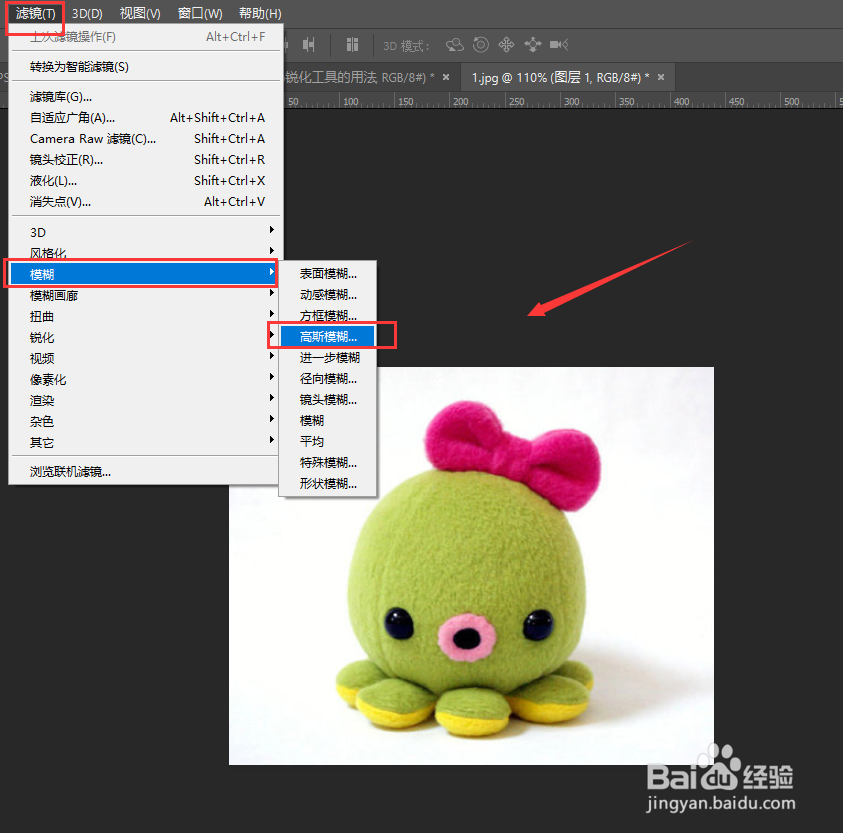
4、再然后,调整参数,半径选择为3左右。

5、接着,“滤镜”—“杂色”—“添加杂色”。

6、跟着,添加杂色为13左右,勾选高斯分布、单色。

7、然后,选中“滤镜”—“模糊”—“径向模糊”。

8、再然后,数量填写为20,选择“缩放”。
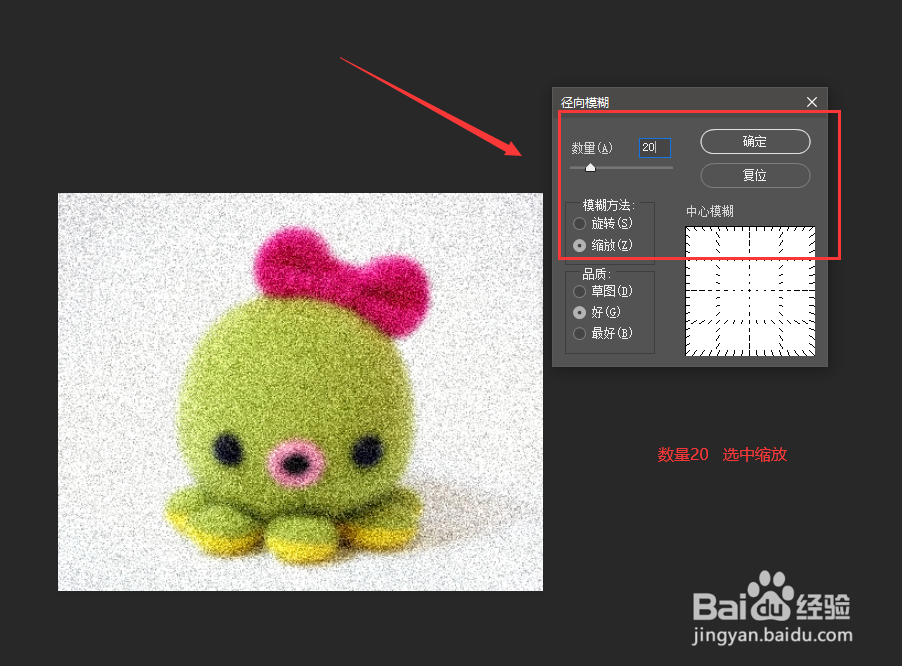
9、最后,得到图片放射性效果。

1、首先,打开图片,复制一层。
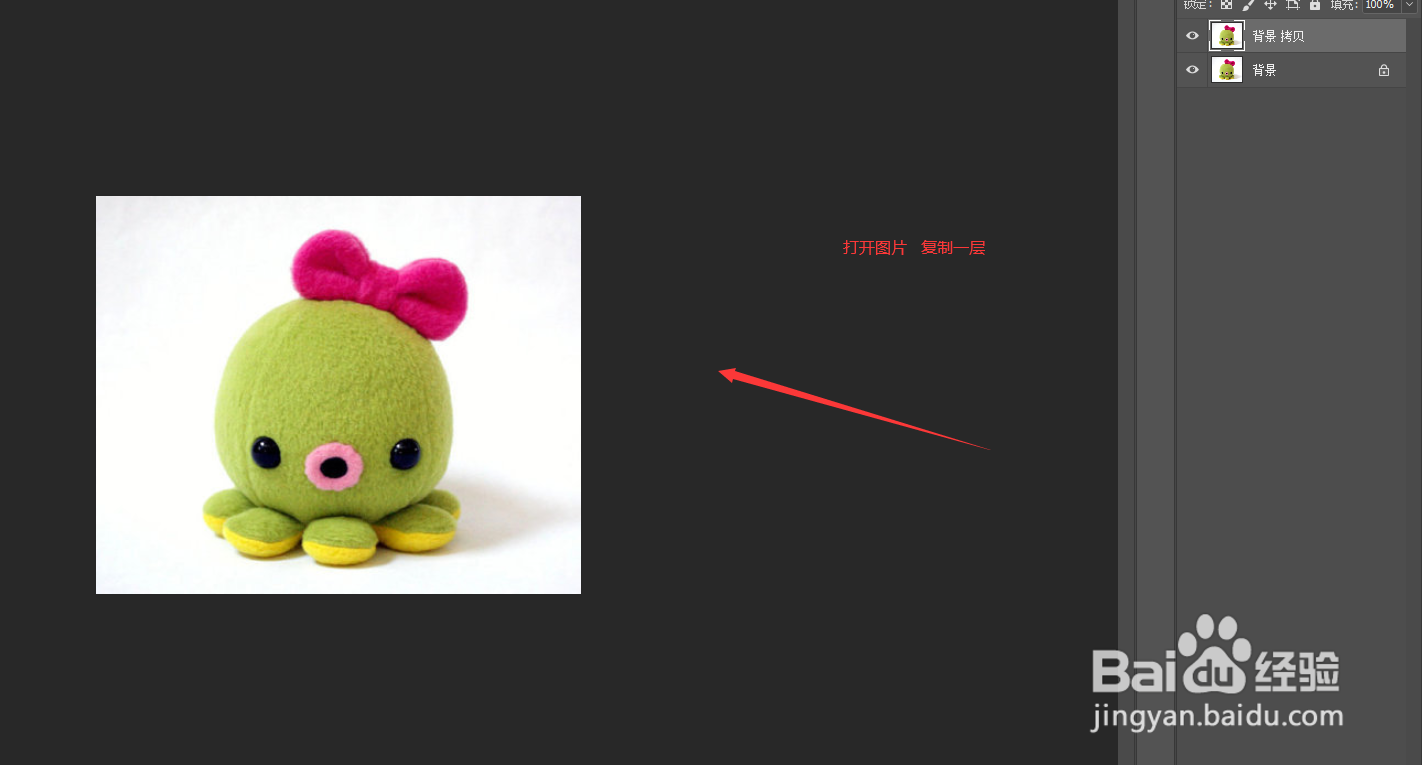
2、接着,新建空白图层,填充白色置入中间。

3、然后,选中“滤镜”—“模糊”——“高斯模糊”。
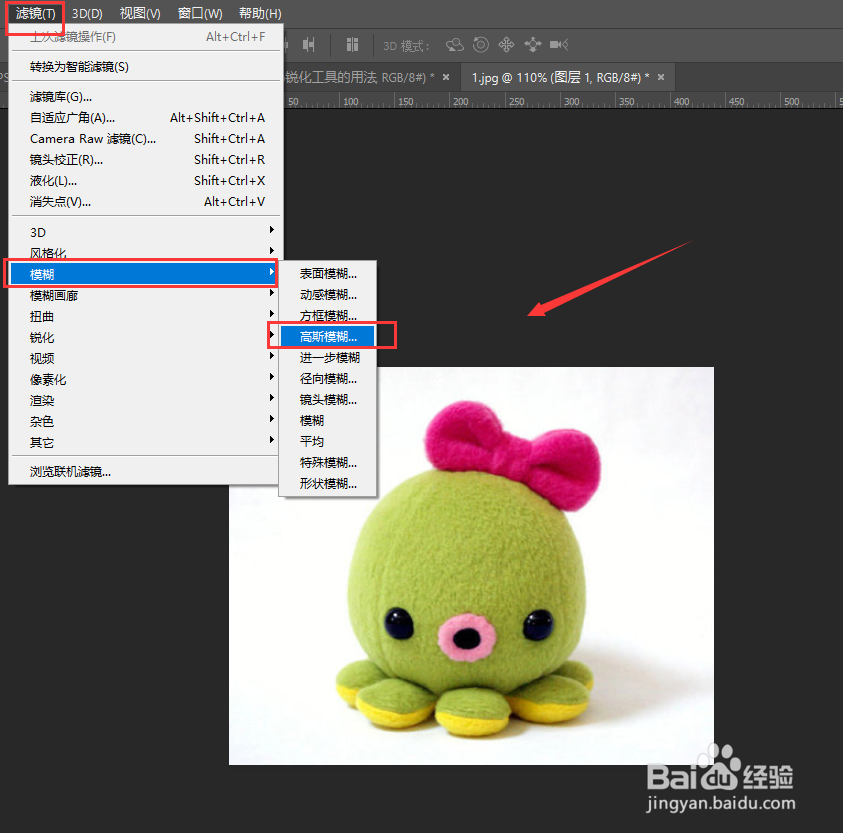
4、再然后,调整参数,半径选择为3左右。

5、接着,“滤镜”—“杂色”—“添加杂色”。

6、跟着,添加杂色为13左右,勾选高斯分布、单色。

7、然后,选中“滤镜”—“模糊”—“径向模糊”。

8、再然后,数量填写为20,选择“缩放”。
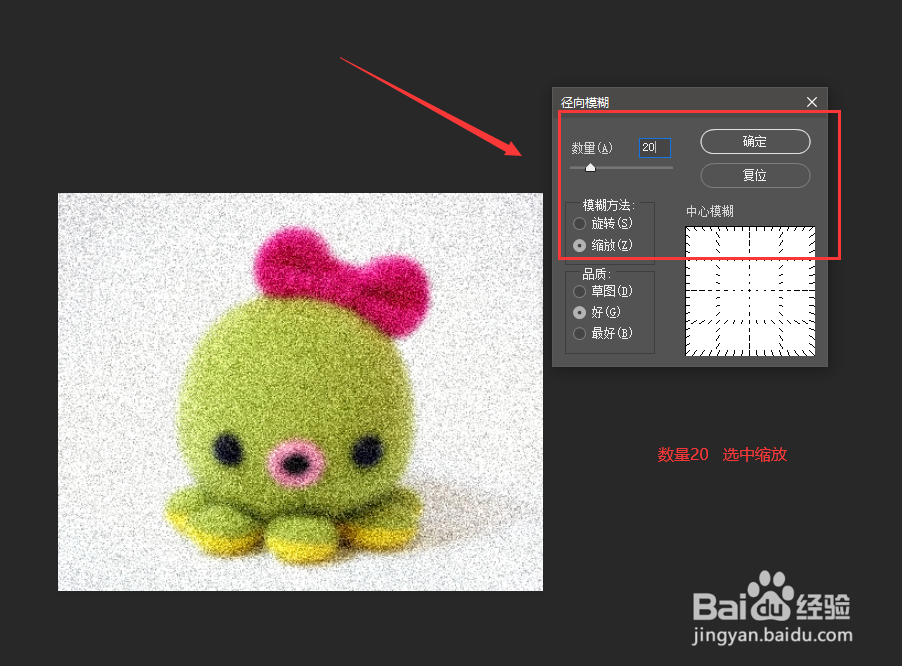
9、最后,得到图片放射性效果。
